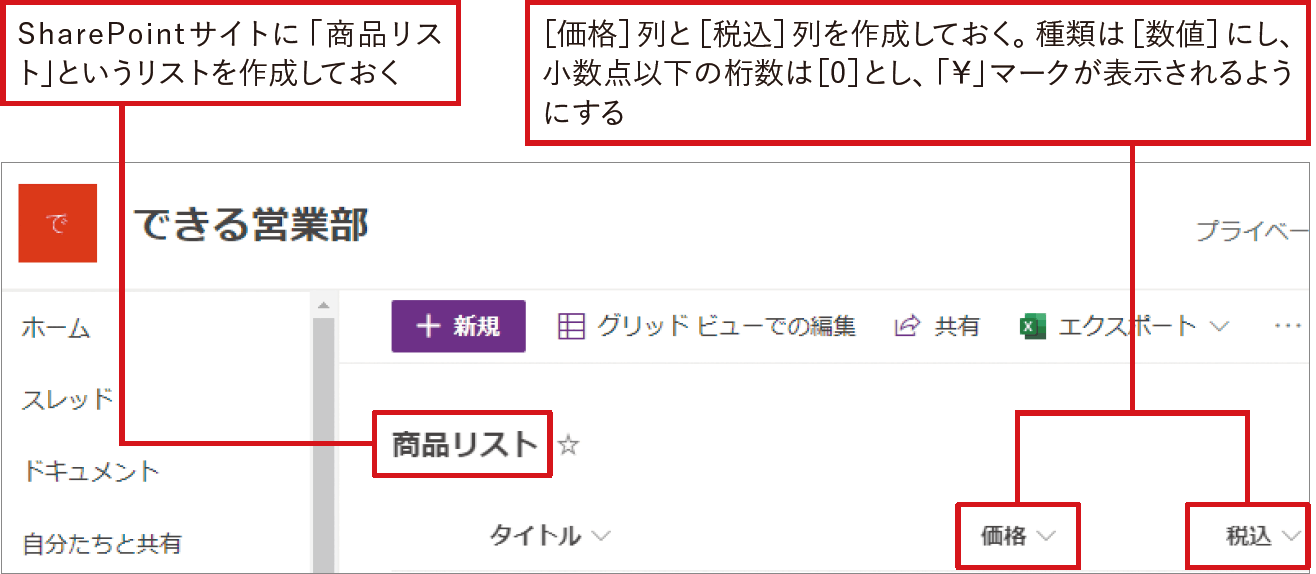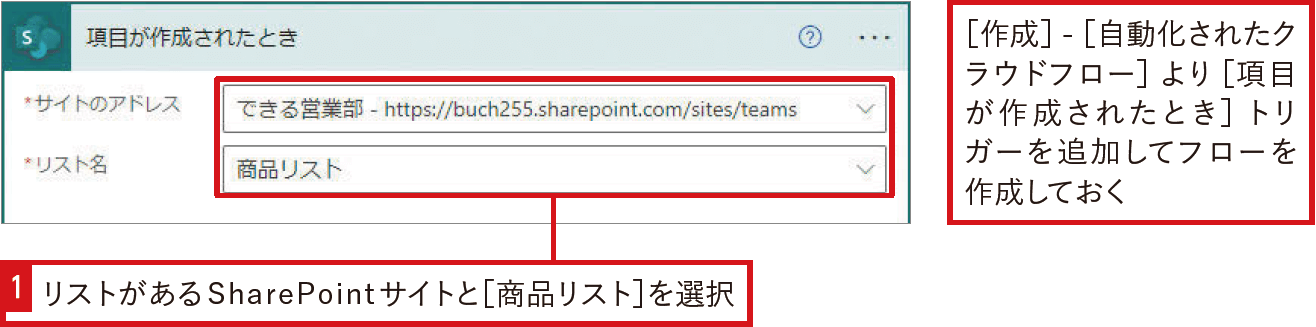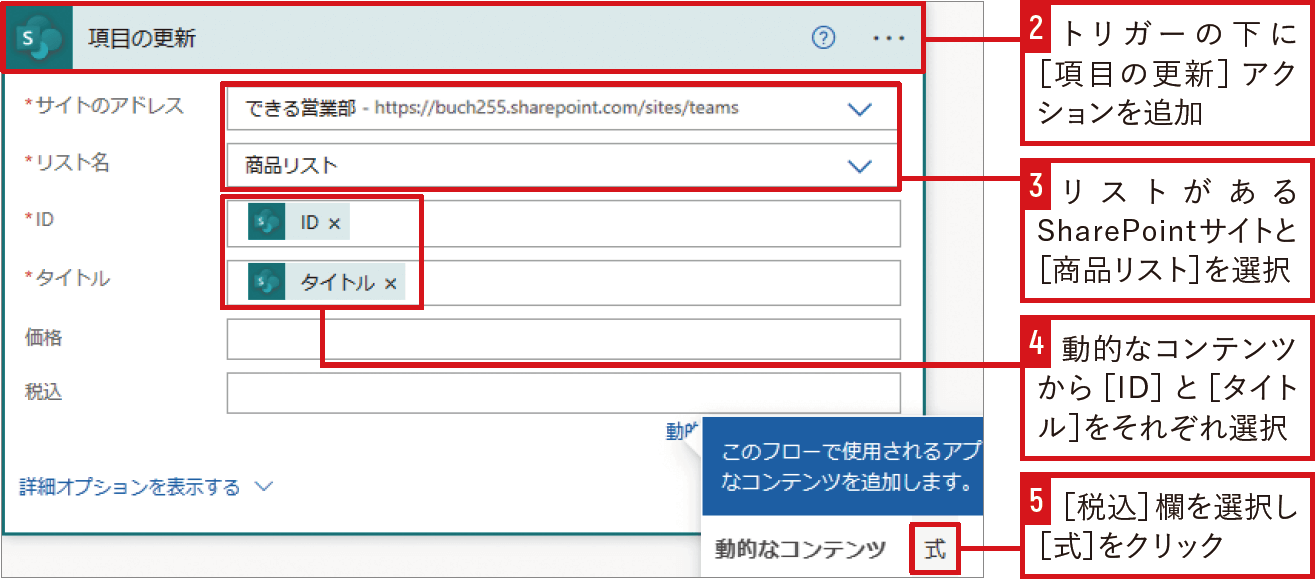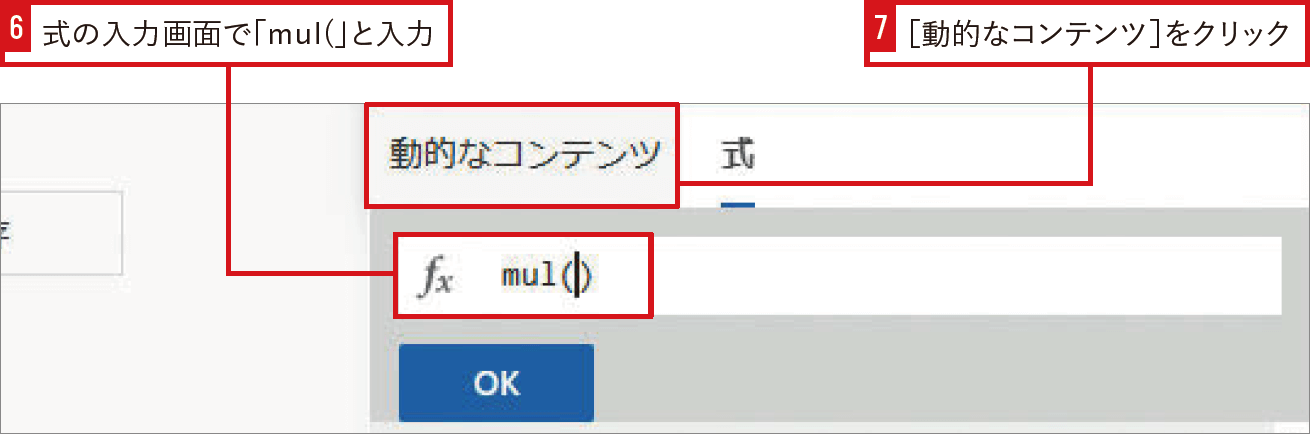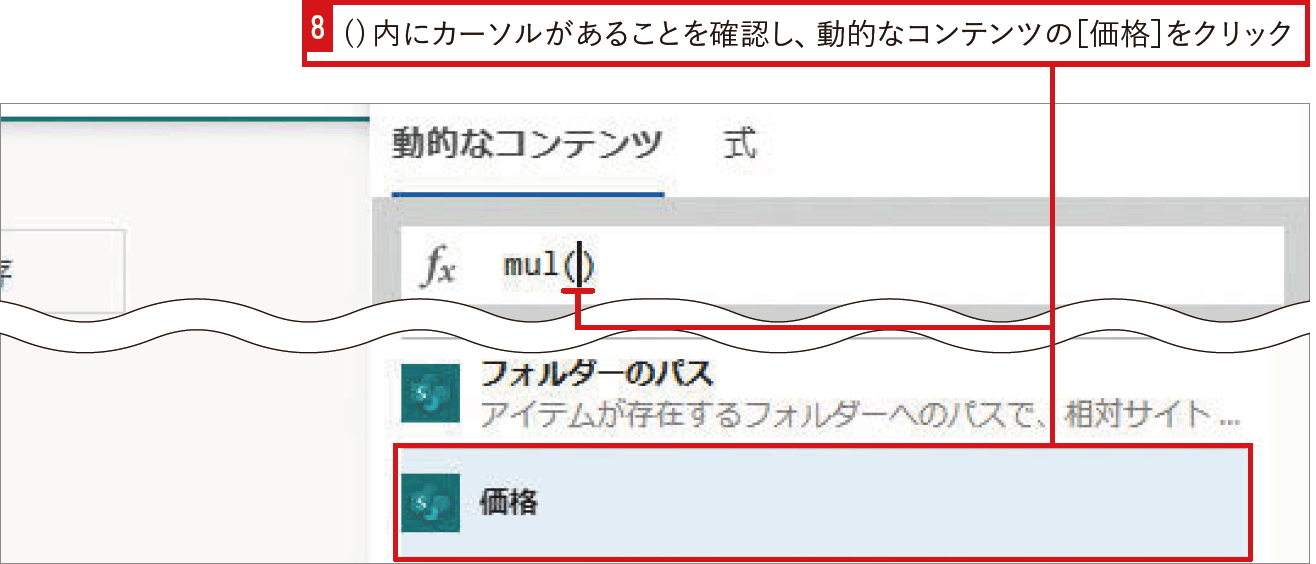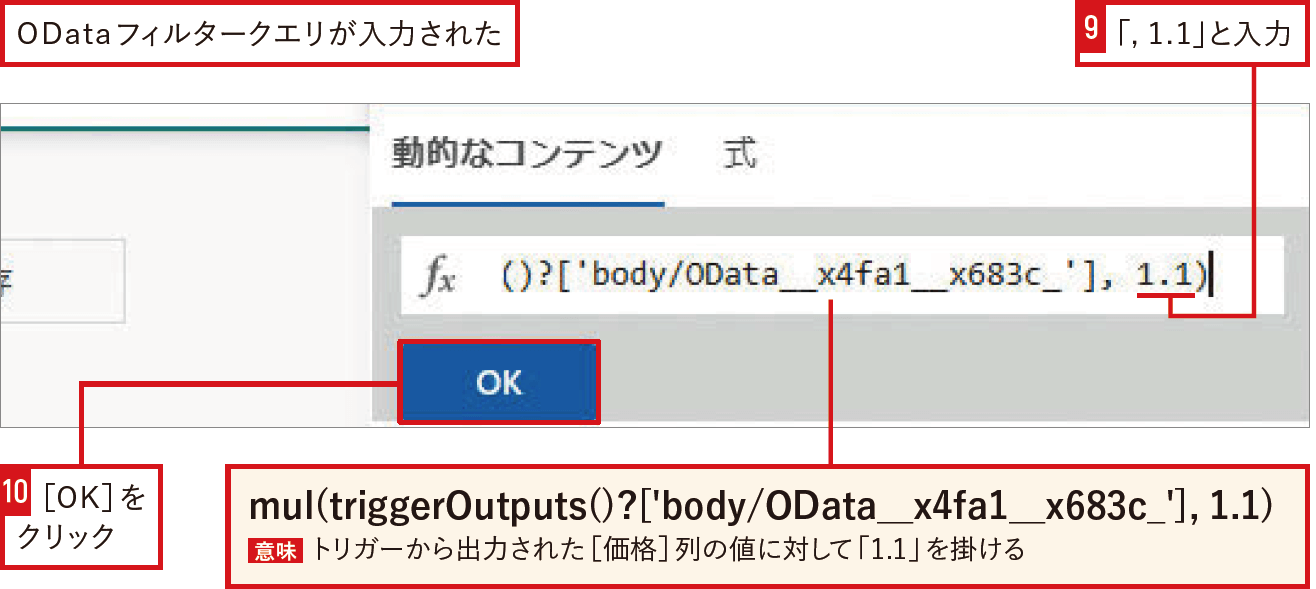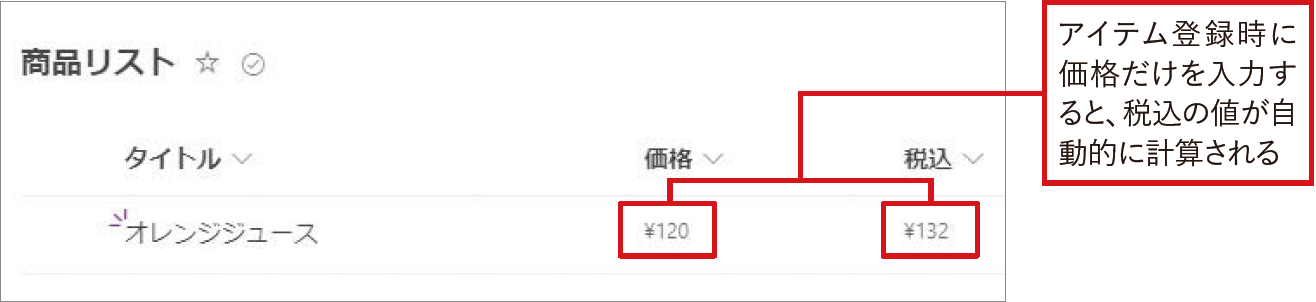【Power Automateではじめる業務の完全自動化】実務直結のノウハウが満載! 本連載では、企業へのMicrosoft 365の導入や活用支援を手がける著者・太田浩史氏による、Power Automateを使った業務自動化のノウハウを提供します。
数値処理の関数をフローに組み込む
単価と数量を掛けて合計金額を求めるなど、業務で利用するフローでは数値を計算する場面があります。数値処理の関数を利用すると、そのような計算を自動処理に含められます。Excel関数にも同様のものがあるため、利用経験がある人は理解しやすいでしょう。
数値処理の関数を確認しよう
フローで利用できる関数では、足し算や引き算、掛け算、割り算の四則演算や、割り算の余りを求めるものがあります。ほかにも、指定した複数の数字からもっとも大きい数や小さい数を求めたり、ランダムに数字を作成したりする関数もあります。例えば、入力された商品の価格から税込金額を自動計算したり、入力された月ごとの売上から最大値を取得しシステムに登録したりなど、さまざまな場面で利用できます。
数値処理の関数例
| 関数名 | 説明 | 利用例 | 得られる結果 |
|---|---|---|---|
| add | 指定した2つの引数を足す | add(10, 35) | 45 |
| sub | 第1引数から第2引数を引く | sub(30, 5) | 25 |
| mul | 指定した2つの引数を掛ける | mul(6, 7) | 42 |
| div | 第1引数を第2引数で割る | div(30, 7) | 2 |
| min | 引数に指定した数の内、一番小さい数 | min(30, 4, 8, 16, 58) | 4 |
| max | 引数に指定した数の内、一番大きい数 | max(30, 4, 8, 16, 58) | 58 |
| rand | 指定した2つの引数の間の数をランダムに選ぶ | rand(4, 12) | 10 (実行するごとに異なる) |
関数で税込価格を自動計算する
商品の情報を登録するSharePointリストに商品と価格の情報を登録したら、フローを利用して自動的に税込価格を計算し入力してみます。そのためにはmul関数を利用し、[項目が作成されたとき]アクションの出力に含まれる税抜きの[価格]に対して、「1.1」を掛けた値を計算します。この式を[項目の更新]アクションの、[税込]列に対して指定します。
フローを保存してテスト実行する
関連記事
本連載は、インプレスの書籍『Power Automateではじめる業務の完全自動化(できるエキスパート)』の内容に基づいています。紹介している情報は、書籍発行時点(2023年9月)のものです。